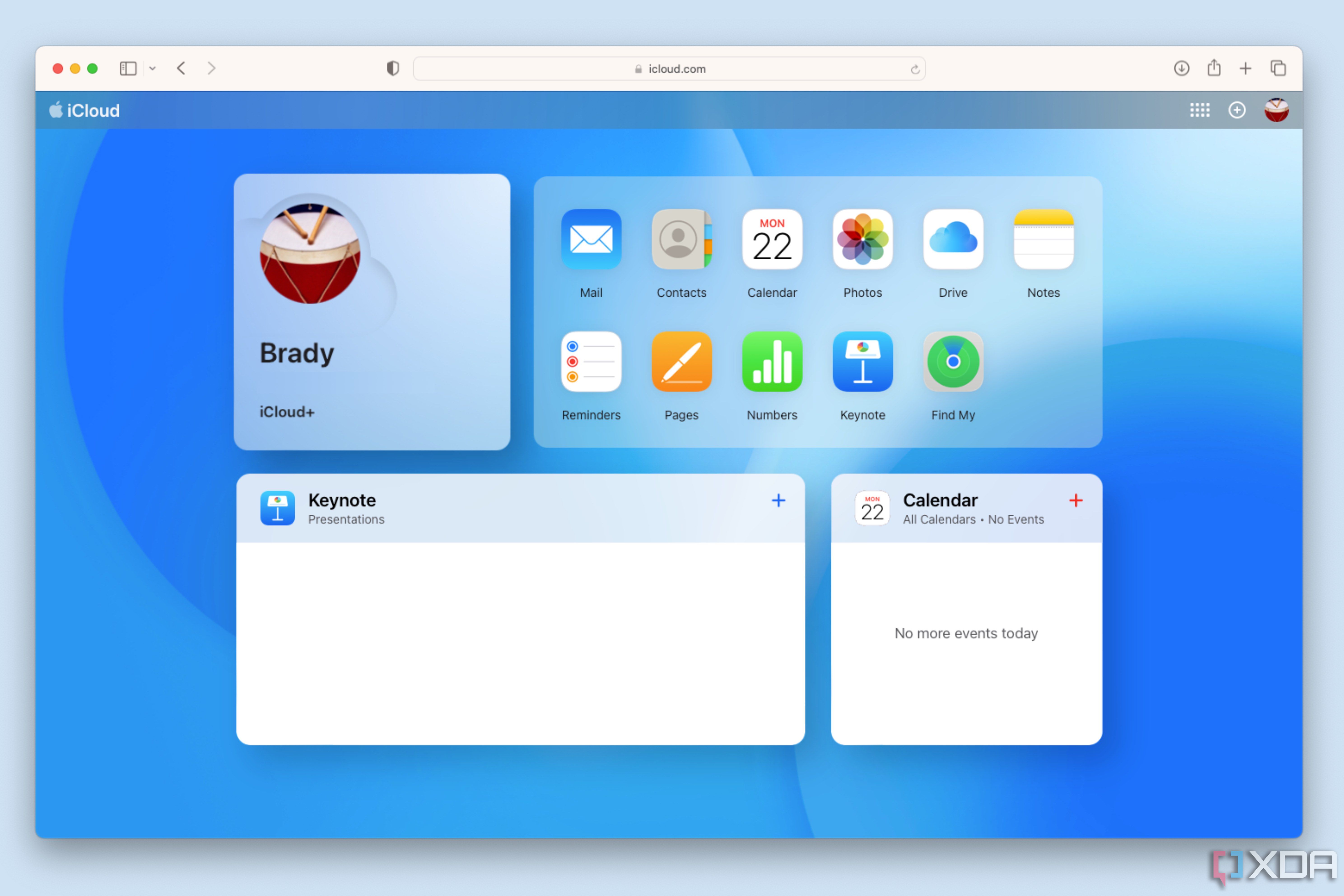Одна из причин, по которой вы не часто видите людей с телефонами Android, использующими другие продукты Apple, заключается в том, что две экосистемы не предназначены для совместной работы. Пока Google предлагает множество приложений для операционных систем Apple, только несколько приложений Apple доступны в исходном виде на Google Магазин игр. Но это не значит, что использование сервисов Apple на телефоне Android невозможно. Рабочие процессы, такие как владение одним из лучших телефонов Android и Mac, возможны благодаря веб-клиенту iCloud. С помощью этого веб-клиента вы можете добавить ярлык служб Apple прямо на главный экран и получить доступ к iCloud на своем телефоне Android. Не похоже, что к нему обращались на одном из лучших iPhone, но свою работу он выполняет.
Что такое веб-клиент iCloud?
Веб-клиент Apple для iCloud позволяет получить доступ к критически важным службам без устройства собственного производства. Например, если вы потеряете iPhone, вы можете использовать функцию «Локатор» на телефоне Android или компьютере с Windows, чтобы найти его. Кроме того, эта браузерная версия iCloud удобна, если вы хотите получить доступ к своему Apple ID на устройстве другого человека. Хотя это и редкость, другой вариант использования предназначен для людей, которые владеют устройствами Apple и Android. Веб-клиент iCloud позволяет пользователям видеть всю свою информацию, хранящуюся в облачном сервисе Apple, на любом устройстве с браузером, включая смартфоны Android.
Как получить доступ к веб-клиенту iCloud
Прежде чем вы сможете добавить веб-клиент iCloud в свой рабочий процесс, вам необходимо войти в систему. Вот как это сделать.
1. Загрузите сайт iCloud.com. на вашем Android-смартфоне.
2. Нажмите на синий Войти кнопка в центр экрана.
3. Введите свой Apple ID.
4. Кран Продолжить с паролем.
5. Введите свой пароль, затем нажмите стрелку продолжать.
6. Если будет предложено, введите шестизначный код подтверждения или использовать ключ безопасности продолжать.
7. Нажимать Доверять чтобы разрешить этому браузеру вход в систему без кода подтверждения. Делайте это только в том случае, если вы единственный, кто использует устройство, на котором вы входите в систему.
Как добавить ярлык iCloud на главный экран
Чтобы сделать этот процесс более удобным, мы предлагаем добавить ярлык iCloud на главный экран. Таким образом, iCloud будет выглядеть как любое другое приложение на вашем телефоне Android. Когда вы нажмете ярлык iCloud на главном экране, iCloud автоматически запустится в браузере по умолчанию. Вот как добавить значок на главный экран.
1. Загрузите iCloud.com в свой веб-браузер.
2. Нажмите три точки. в правом верхнем углу экрана.
3. Нажмите Добавить на домашний экран кнопку в раскрывающемся меню.
4. Отредактируйте имя ярлыка. и нажмите кнопку Добавлять кнопку, чтобы продолжить.
5. Предварительный просмотр значка приложения и нажмите кнопку Добавлять кнопку еще раз, чтобы закончить.
Почему вам следует использовать iCloud на телефонах Android
Если вы используете какие-либо продукты Apple, от iPad до Mac, ваши данные, вероятно, хранятся в iCloud. Даже если вы используете флагманский телефон Android, такой как Samsung Galaxy З Fold 5, вам все равно понадобится доступ к этой информации, когда она вам понадобится. От iCloud Drive до iCloud Photos — много важной информации хранится в облачном сервисе Apple. Добавив ярлык веб-клиента iCloud на свой телефон Android, вы сможете получить эти данные, не тратя часы на перенос файлов между платформами.
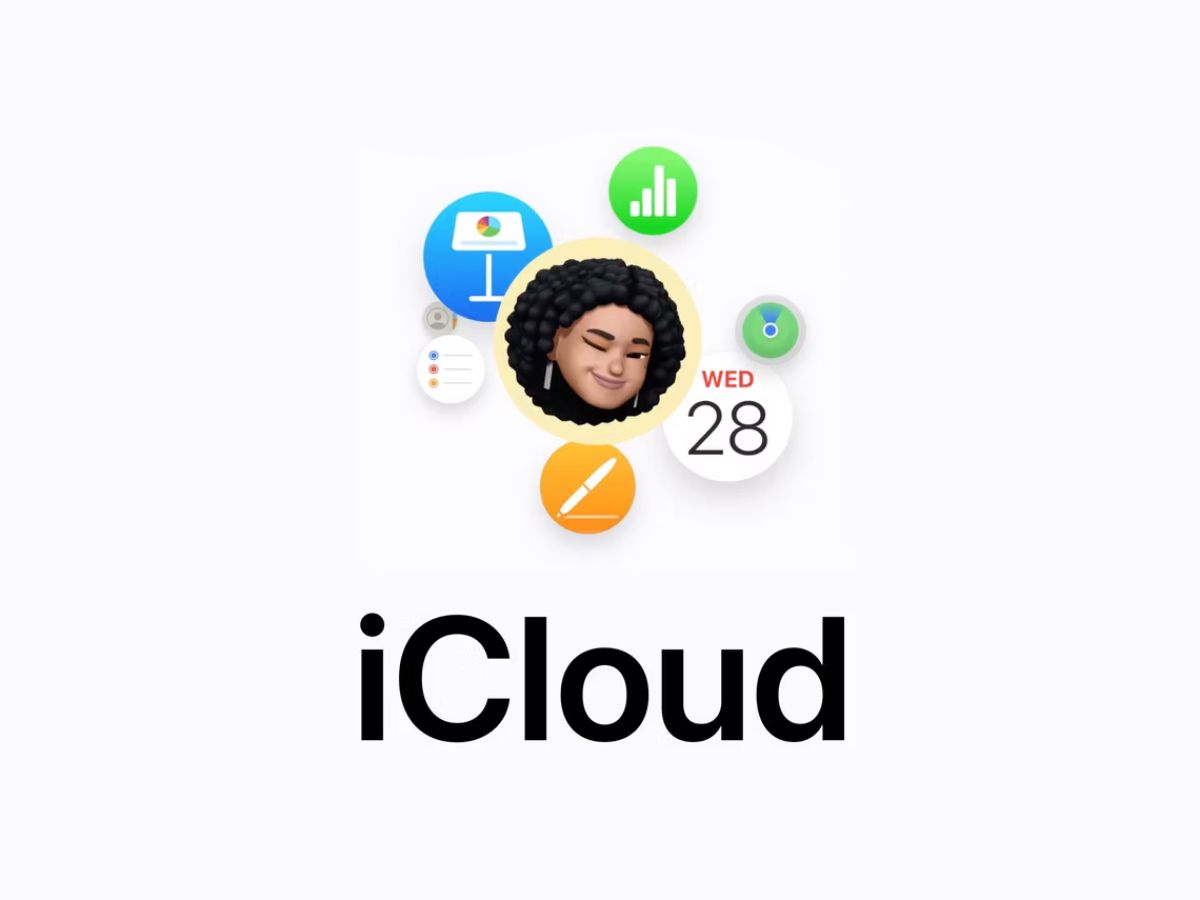
iCloud+: Что это за услуга Apple и стоит ли за нее платить?
iCloud+ — это служба подписки Apple, которая предлагает вам дополнительное облачное хранилище, а также другие полезные привилегии. Но стоит ли оно своих денег?